1、打开手机,点击百度网盘图标;

2、进入百度首页,点击下方文件;

3、在文件界面,勾选要删除的文件;

4、勾选好之后,点击右下角的删除;

5、在线弹出删除文件界面,再次点击删除;

6、删除成功,发现此时网盘文件变少了;
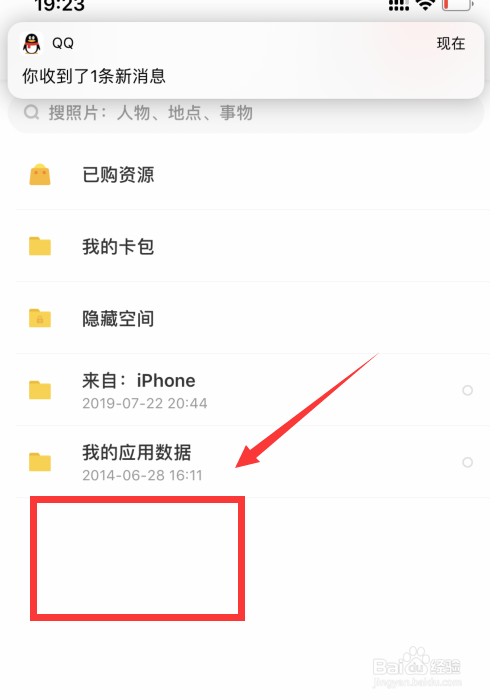
7、总结:1、打开手机—网盘—文件;2、勾选要删除文件—删除—再次点击删除;3、文件删除成功;

时间:2024-10-12 09:15:42
1、打开手机,点击百度网盘图标;

2、进入百度首页,点击下方文件;

3、在文件界面,勾选要删除的文件;

4、勾选好之后,点击右下角的删除;

5、在线弹出删除文件界面,再次点击删除;

6、删除成功,发现此时网盘文件变少了;
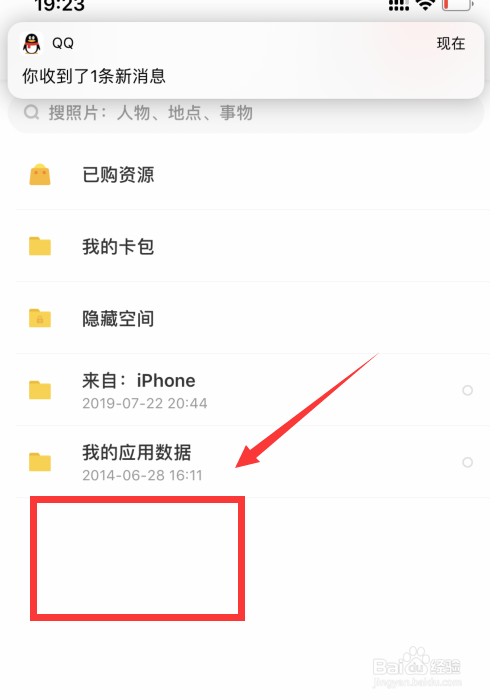
7、总结:1、打开手机—网盘—文件;2、勾选要删除文件—删除—再次点击删除;3、文件删除成功;

